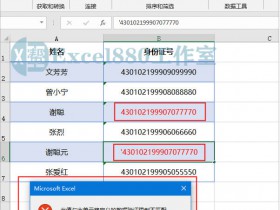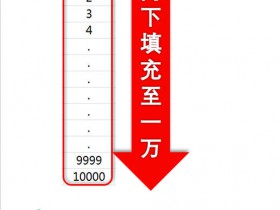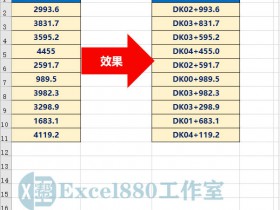课程咨询 加我微信EXCEL880B 试学网址http://v.excel880.com
对时间和日期比较了解的朋友,可以直接划动到界面下方最后一个GIF动态,查看如何通过点击快速填充时间。
录入日期、时间和星期的一般方法
在单元格中直接输入“2/3”、“2-3”、“2018/9/8”、“2018-8-2”之类的数据都会自动被识别成日期,而“10:18”和“10:18:16”之类的数据会被识别成时间。
时间和日期有各种展示形式,你可以在“开始”菜单数字格式中设置,也可以在“单元格格式”窗口中设置。如果要知道日期对应的星期就设置成“日期”下的“星期三”和“三”。可以为了避免之后计算等出现错误,建议不要忘了设置时间和日期格式。
日期在单元格中实际储存的是数字,1900年1月1日就是第一天,记为数字1。有时候表格出了差别,日期都变成了数字,这个数字就是日期的“真身”。
录入日期和时间的快捷键
“Ctrl + ;”和“Ctrl +Shift + ;”这两个快捷键用于快速录入当前日期和时间。
录入日期和时间的函数
- today()
today()函数用于获取今天的日期。如果你在表格中输入公式“=today()”,那么你每天打开表格时,看到的结果都是不同的。常用在动态图表、动态日期等方面。
- now()
now()函数用于获取当前时间,和today()一样,公式“=now()”的结果时时刻刻都在变化。
- weekday()
weekday(日期,返回形式)函数用于获取日期对应的星期,获取到的星期有多种返回形式,常用的是“=weekday(日期,2)”以及和text函数一起使用。
- weeknum()
weeknum(日期,格式)函数用于获取日期在这一年中的第几周,第二个参数只有“1”和“2”两个值,差别之在一个星期的第一天是从周日开始还是从周一开始。
快速填充更新时间或日期
由于today函数和now函数的结果是变化的,因而可以制作如下所示的效果。我们在B列输入内容后,可以直接在A列下拉菜单中选择当前时间;当B列数据发生了变化,也可以再次选择A列下拉菜单更新时间。这样就不必手动输入时间了。
把now函数替换成today函数,也是一样的效果。唯一需要注意的是,需要先把A列的单元格设置成时间或日期格式。
文章来源于网络 如有侵权请告知删除